原著:李立源 Lee Lup Yuen/譯者:賴梓仁 Upton Lai
本文介紹如何以 STM32 微處理器為核心的 STM32 F103C8T6 Blue Pill 開發板,來連接 Sigfox 收發器模組以接取 Sigfox 物聯網網路。在上篇已說明Blue Pill開發版的硬體設備以及安裝流程,本篇將進一步介紹執行上的要領。
Blue Pill 如何執行程式
Blue Pill 在執行程式時,您可以藉由如下方影片裡 LED 閃爍與否的徵象來判別。右上方 PC13 綠色 LED 的閃爍表示網路任務正在匯整從多個感測任務接收而來的感測資料,即使您使用的 BME280 感測器與 Wisol Sigfox 收發器模組都是用程式模擬來的,也都可以觀察到相同現象。
上方的影片顯示了 Blue Pill 以實體 BME280 感測器與 Wisol Sigfox 模組執行程式時的除錯紀錄。有些重點條列如下:
- 收集感測器數值的動作永遠不會停止: tmp >> 是在收集溫度資料;hmd –> 是在收集溼度資料;alt –> 是在收集海拔高度資料。即使 Blue Pill 正在傳送 Sigfox 訊息也不會停止感測數值的收集,這就是 Blue Pill 可多工處理的威力。
- 每一則程式上傳到 Sigfox 的訊息都含有一道下行需求申請,意思是, Sigfox 雲端其實是會等待我們的伺服器回傳一則 8 個位元組的訊息,並將這個訊息下行回傳到終端裝置。
- Sigfox 下行訊息耗時長達一分鐘才完成,這就是為什麼訊號送出後,一分鐘內都看不到任何確認訊號 (ACK) 回傳。等待的時間,程式還是可以繼續執行其他的感測任務與網路任務。
- 在影片尾聲,我們看到了上行訊號送出的一分鐘之後,一則下行訊息成功回傳:process_downlink_msg FEDCBA9876543210。我們可以在 downlink.cpp 裡安插程式來做下行訊息接收後的因應處置。
如果您是使用程式模擬的 BME280 感測器與 Wisol Sigfox 模組,您將可以看到預先設定好的感測數值與 Wisol 指令。整體訊息處理的流程是相同的。
感測任務 Sensor Task 是如何讀取並傳送感測資料的呢?除錯紀錄裡的訊息又是什麼意思呢?透過以下這些原始程式碼的連結來說明。
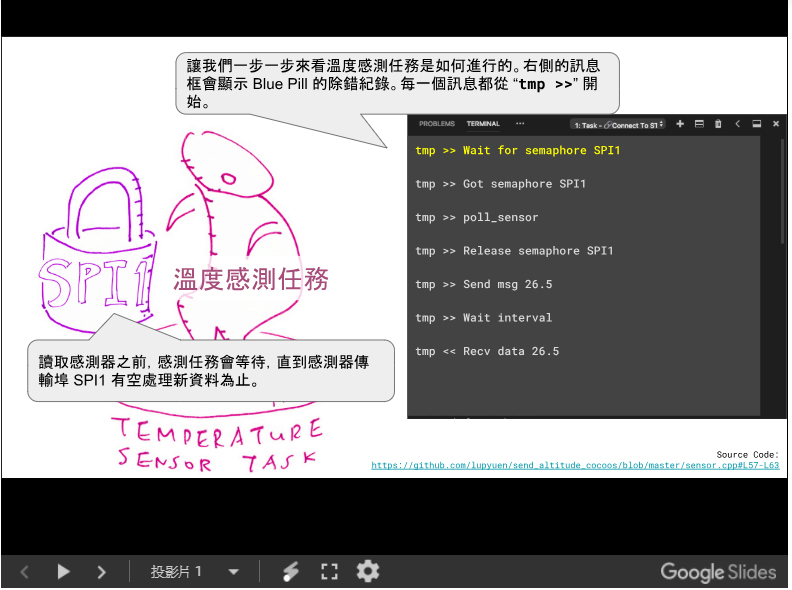
溫度感測任務(圖片來源:李立源)
網路任務 Network Task 是如何接收、匯集、傳送感測資料的呢?來看看以下的說明。

網路任務(圖片來源:李立源)
您也許會看到這個除錯紀錄裡的錯誤訊息:ERR_SFX_ERR_SEND_FRAME_WAIT_TIMEOUT,這是因為 Blue Pill 傳送了一個下行需求申請給 Sigfox,但是您的終端裝置還沒有為下行回覆訊息做好設定所導致。我們現在就來做設定。
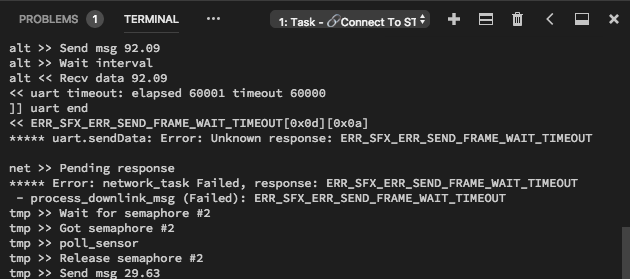
Blue Pill 除錯紀錄的超時錯誤(圖片來源:李立源)
設置 Sigfox 後台
依 Sigfox 分線實驗板製造商的指示,線上開通 Wisol Sigfox 模組。只要幾個步驟就能在 Sigfox 後台主頁上註冊一個使用者帳號。(如果你是使用自製的分線開發板,可以參考以下的螢幕截圖。)
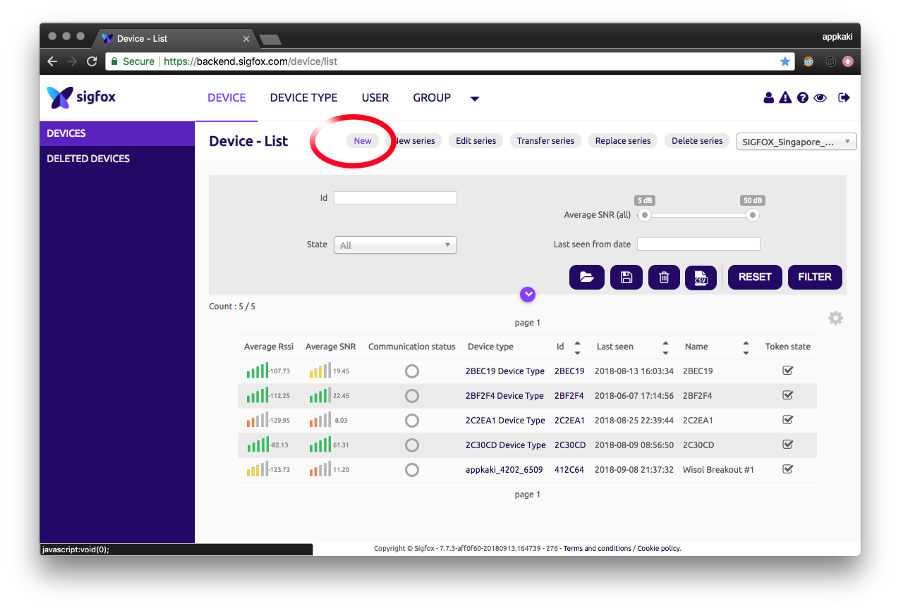
開通您自製的分線開發板:點擊 Device → New(圖片來源:李立源)
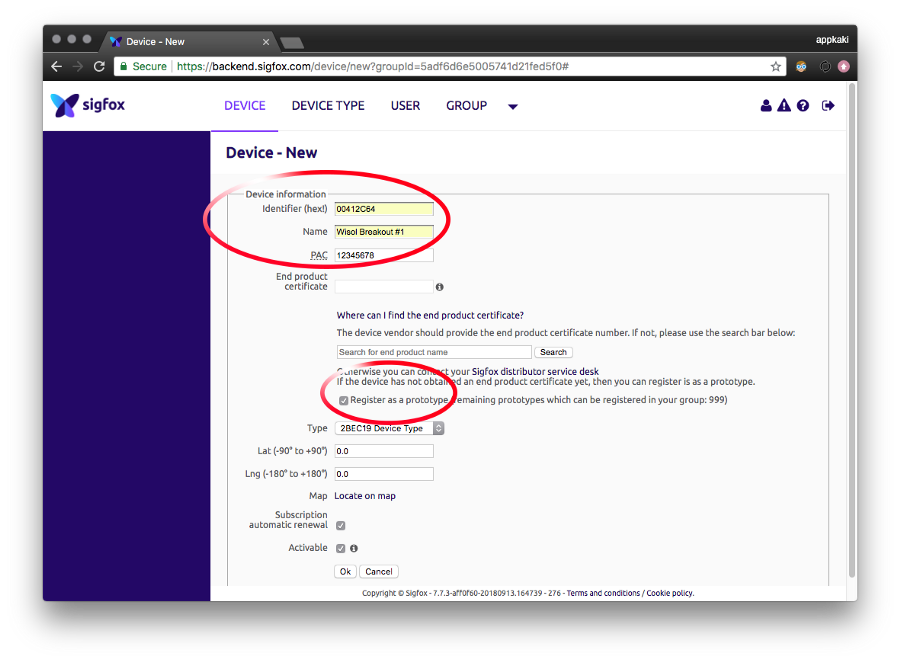
輸入裝置的 ID 和 PAC(顯示在 Blue Pill 的除錯紀錄裡),點擊「Register As Prototype」(將裝置登記為原型機)(圖片來源:李立源)
加入一個 Sigfox Callback 來處理下行需求:登入 Sigfox 後台 https://backend.sigfox.com ,點擊 Device Type 並選擇裝置類型,然後點擊 Callbacks。
點擊 New 來建立 Sigfox 下行回傳的訊息內容。
選擇 Custom Callback。
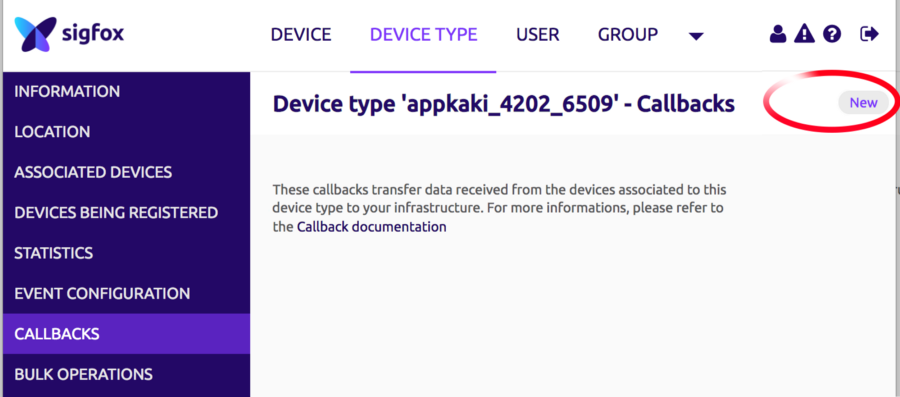
在 Device Type → Callbacks 下,先點擊 New(圖片來源:李立源)
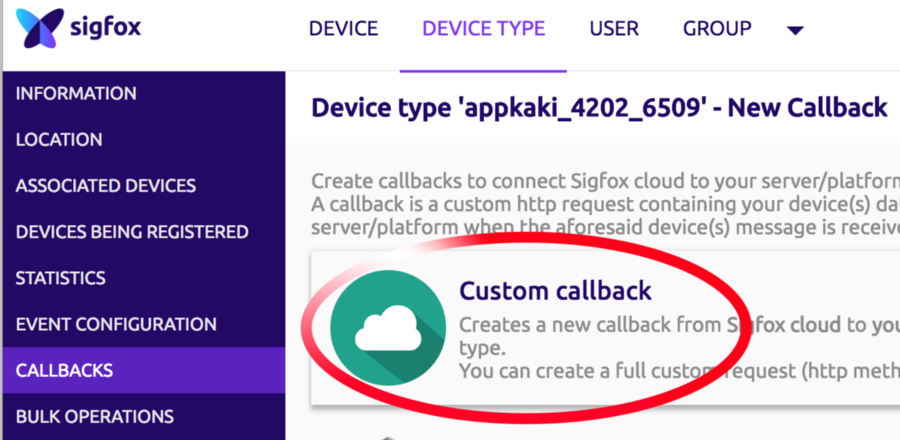
再點擊 Custom Callback(圖片來源:李立源)
使用頁面下的設定值來設置下行回傳的訊息內容。
在 Body 欄位裡,每一行的末端都不能有空白格。
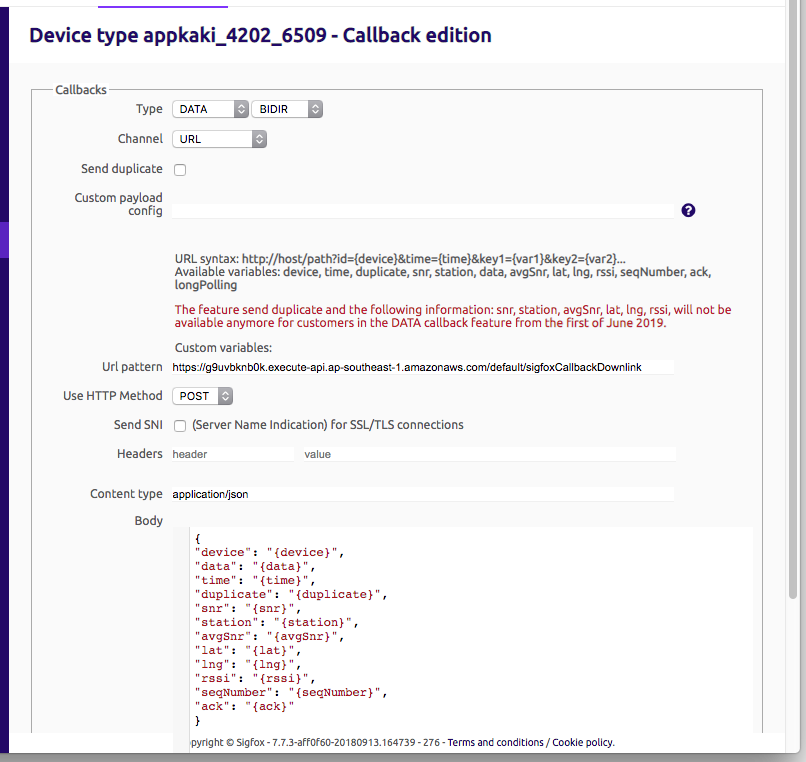
編輯 Callback(圖片來源:李立源)
如果只是測試用,您可以使用我的 Sigfox 下行伺服器網址如下:
https://g9uvbknb0k.execute-api.ap-southeast-1.amazonaws.com/default/sigfoxCallbackDownlink

Sigfox 下行回傳訊息的設定(圖片來源:李立源)
這個 Sigfox 下行伺服器是由我個人的 Amazon Cloud 帳號在管理,而且它已經被預先設定好了,無論是哪個 Wisol 模組 ID 的下行訊息回覆的需求,一律都會以 fedcba9876543210 訊息回傳。希望這能帶來一些幫助,也能讓您在開發與驗證 Sigfox 下行回傳功能的工作容易一點。
設置完下行回傳功能之後,點擊 Downlink 欄位下的小圈圈來啟動下行回傳功能。功能啟動後,小圈圈將會變成實心的小圈圈,而不是原本空心小圈圈。
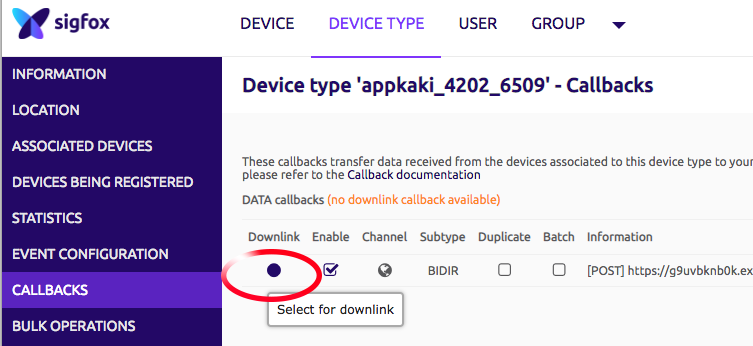
點擊 Downlink 的小圈圈來啟動下行回傳功能(圖片來源:李立源)
完成以上設定,您的 Blue Pill 下行回傳功能就已經啟用了!從 Visual Studio Code 下確認 Blue Pill 的除錯紀錄,並確定您的 Blue Pill 還有繼續執行著。點擊 Device → Messages 來確認您的 Blue Pill 上傳到 Sigfox 的訊息。
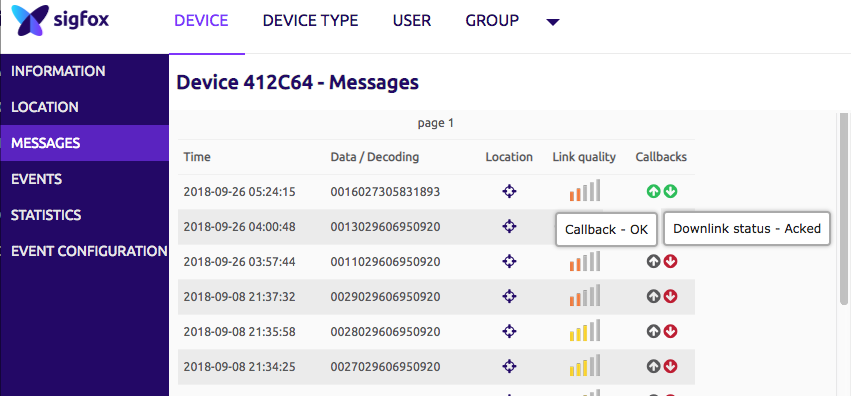
在 Device → Messages 顯示下行回傳功能的設置狀況與下行回傳訊息的狀態(圖片來源:李立源)
您將會看到 Callbacks 欄位有兩個箭頭:
- 第一個箭頭顯示的是下行回傳功能的狀態 Callback Status(OK)
- 第二個箭頭顯示的是下行回傳訊息的狀態 Downlink Status(Acked)
這次資訊有助於下行伺服器的問題排除。
還是沒有收到任何訊息嗎?如果您的終端裝置在 Sigfox 網路覆蓋範圍外傳送過多訊息的話,您的終端裝置內的 Sigfox 序號可能會有溢位的情況發生。
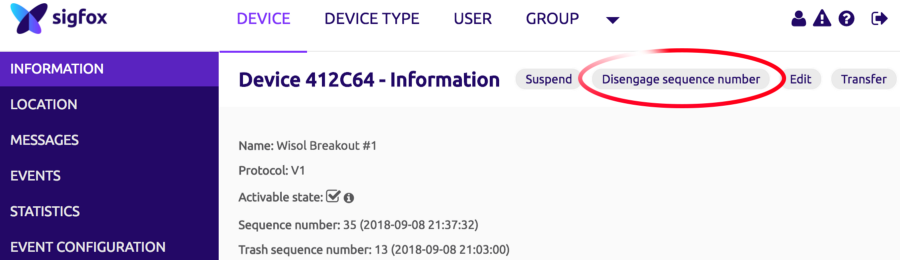
如果您沒有接收到任何訊息,可以進到 Device → Information 頁面,點擊 Disengage Sequence Number 來查詢看看(圖片來源:李立源)
要解決這個問題,可以進到 Device → Information 頁面,點擊Disengage Sequence Number。完成點擊後,您的終端裝置應該就能繼續傳送訊息到 Sigfox 了。 Device → Events 頁面也許也能為終端裝置為何停止傳送 Sigfox 訊息提供一些線索。
解放您的 Blue Pill 吧 ~
您已經準備好用 Blue Pill 製作各式各樣的物聯網裝置了!
如同先前提到的,切記不要關閉除錯模式,否則您的 Blue Pill 將會停止程式燒錄並且永無止盡地等待著被連接到 ST-Link 除錯器。
我們是使用 ST-Link 來供電給 Blue Pill。考慮買一塊像是上方圖片裡的麵包板電源供應器嗎?可以上到 AliExpress 然後搜尋關鍵字:Breadboard Power Supply Module MB-102 Model 830

圖片上方是麵包板的電源供應器(圖片來源:李立源)
想要建立屬於自己的 Sigfox 下載伺服器來處理下行回傳訊息的話,也可以閱讀一下這篇文章的「Our Downlink Server」章節。
後記
接下來還有什麼呢?我在教授物聯網,所以歡迎提供我建議,建議我應該繼續寫哪類物聯網主題的文章。
我正在使用較新的 InnoComm SN10–12 Sigfox 模組設計一款新的 Sigfox 分線實驗板。如果我能解決印刷電路板的合作廠商(位於深圳的 Seeed 公司)在採購 InnoComm 模組上的問題,那我一定會再更新這一份教材。
我也對用於物聯網的 FPGA 板非常感興趣。有了 FPGA 板,我們就能做出高度節能的物聯網裝置。GOWIN FPGA 板給了我非常驚豔的使用經驗,很快的,我也會用它來做出更高階的物聯網裝置。
Click here to learn more
*【譯者】賴梓仁 Upton Lai (uptonlai@gmail.com) 電子電路設計界的自由工作者,
訂閱MakerPRO知識充電報
與40000位開發者一同掌握科技創新的技術資訊!



